exl怎么设置密码 Excel如何设置密码保护
更新时间:2024-03-04 11:48:56作者:jiang
现如今随着信息技术的快速发展,电子表格软件已经成为我们日常工作中必不可少的工具之一,而在使用Excel软件时,我们常常需要保护其中的数据,尤其是涉及到隐私和机密的信息。为了确保数据的安全性,Excel提供了设置密码保护的功能,这样就能够有效防止未经授权的人员访问和修改文件内容。该如何设置Excel的密码保护呢?在本文中将为大家详细介绍Excel如何设置密码保护,以确保我们的文件安全可靠。
具体方法:
1.打开要设置密码的excel电子文件,在文件菜单占点击另存为。
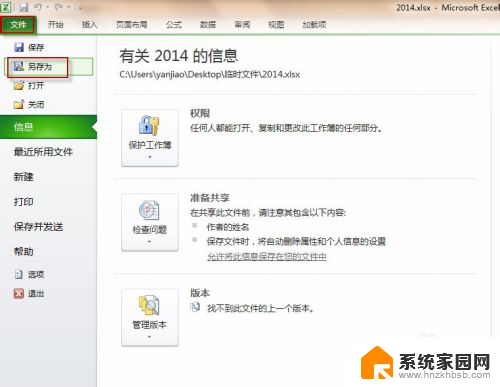
2.在弹出的设置窗口右下方,点击工具菜单下的常规选项。
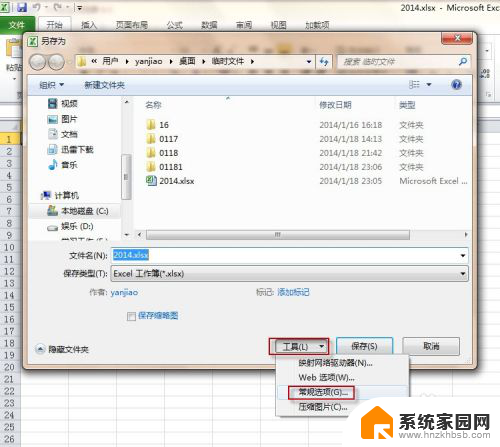
3.在弹出的密码设置框上录入打开权限密码和修改权限密码并点确定,两个密码可以设置成不一样。知道打开权限密码的人可以查看但不能修改,这个可以根据你自己的需要进行设置。
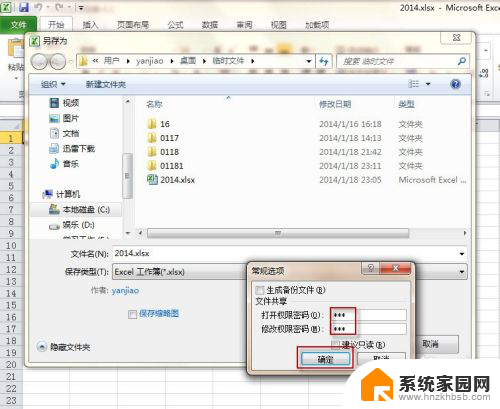
4.提示重新输入密码,录入并确定。注意录入的密码为打开权限密码,由于设置了两个密码,提示重新输入密码也会有两次,第二次录入修改权限密码,并保存。
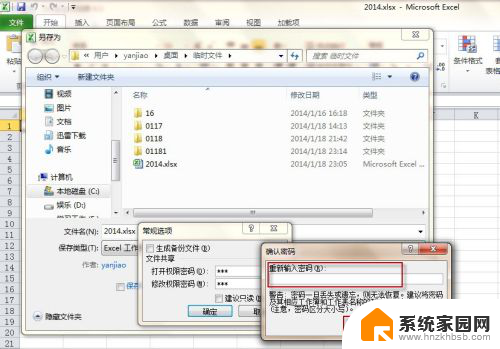
5.保存时会提示文件已存在是否要替换它,选择是。
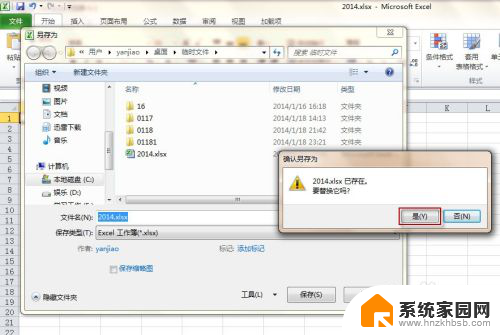
6.设置完成,再关闭电子表格,重新打开检查设置是否生效。
弹出录入密码的提示,说明给excel设置密码成功。
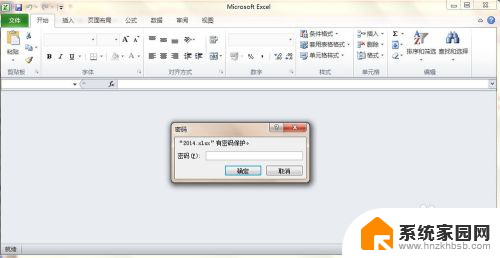
以上就是exl怎么设置密码的全部内容,有需要的用户可以按照以上步骤进行操作,希望对大家有所帮助。
exl怎么设置密码 Excel如何设置密码保护相关教程
- 设置excel密码保护 Excel表格如何设置密码保护
- excel取消密码保护怎么设置 Excel表格如何取消设置的密码
- excel怎么加密码保护 怎样给EXCEL表格设置密码保护功能
- 文件夹怎样设置密码保护 文件夹怎么设置密码保护
- 电脑屏保如何设置密码保护 电脑屏保密码设置方法
- 电脑里怎么给文件设置密码 如何为文件夹设置保护密码
- 表格文件加密怎么设置 Excel表格密码保护设置方法
- 电脑文件夹设密码怎么设 如何给文件夹设置密码保护
- 电脑屏幕设置密码怎么设置 电脑屏幕保护密码设置教程
- 电脑设置开机密码和屏保密码 如何设置电脑屏保密码
- 台式电脑连接hdmi 电脑连接显示器的HDMI线怎么插
- 电脑微信怎么在手机上退出登录 手机怎么退出电脑上的微信登录
- 打开检查作业 如何使用微信小程序检查作业
- 电脑突然要求激活windows 如何解决电脑激活Windows问题
- 电脑输入密码提示错误 电脑密码输入正确却提示密码错误
- 电脑哪个键关机 电脑关机的简便方法是什么
电脑教程推荐